
Samson Garrison
0
3897
30
Se você é novo no Kodi ou deseja apenas os melhores complementos e melhorias no Kodi, as várias versões do Kodi são o caminho certo a seguir. No entanto, os builds do Kodi podem ser a causa de vários problemas, como baixo desempenho em dispositivos modestos, como paus e caixas de TV, complementos desatualizados ou inativos etc. Infelizmente, não há uma maneira nativa de reiniciar o Kodi ou remover um build e obter o Kodi ao seu estado padrão. Enquanto esperávamos uma opção de redefinição no Kodi v17 Krypton, isso não aconteceu. Tendo dito isto, existe uma maneira bastante fácil de remover uma compilação do Kodi e recomeçar o Kodi:
Nota: Estamos usando o Kodi v17 Krypton em um PC com Windows 10 para o processo, mas deve ser o mesmo na maioria dos dispositivos que executam o Kodi.
Usaremos o repositório Fusion para o processo e, se você o adicionou como fonte no Kodi, pode pular as 4 primeiras etapas.
1. Primeiro, abra o Kodi e clique no botão Ícone de configurações na página principal.
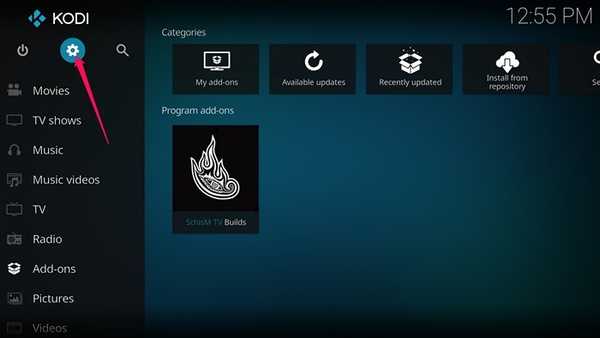
2. Em seguida, clique em "Gerenciador de arquivos”Na página Configurações do Kodi.
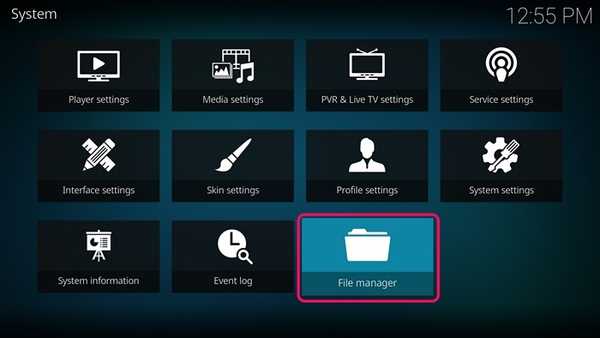
3. No Kodi File Manager, clique duas vezes em "Adicionar fonte".
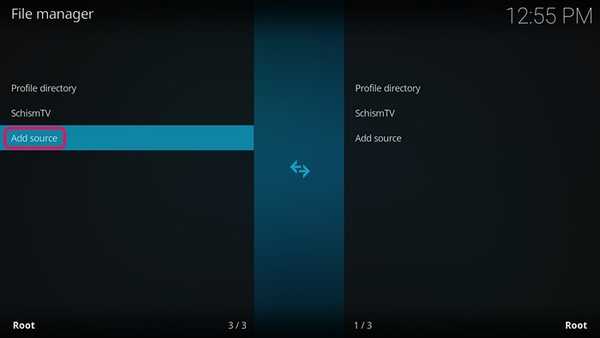
4. Na página Adicionar fonte de arquivo, clique em "Nenhum”No caminho e altere-o para“ http://fusion.tvaddons.ag/ ”. Em seguida, nomeie a fonte "Fusão"Ou o que você quiser.
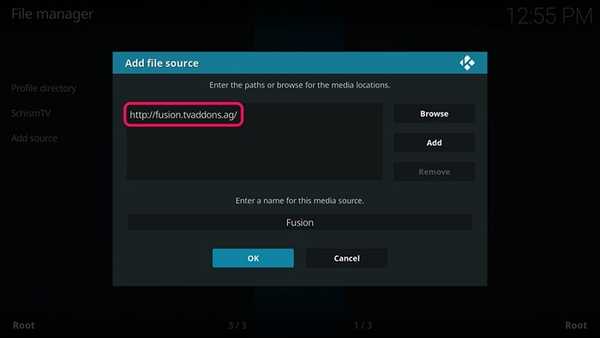
5. Depois que a fonte do Fusion for adicionada, vá para a página inicial no Kodi e clique em "Complementos". Na página Complementos, clique no botão Ícone "Navegador de complementos".
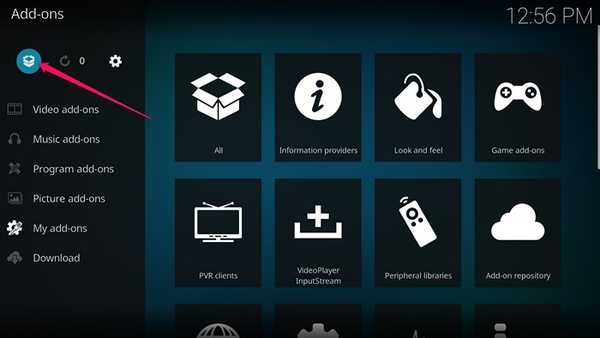
7. Em seguida, clique em "Instalar a partir do arquivo zip".
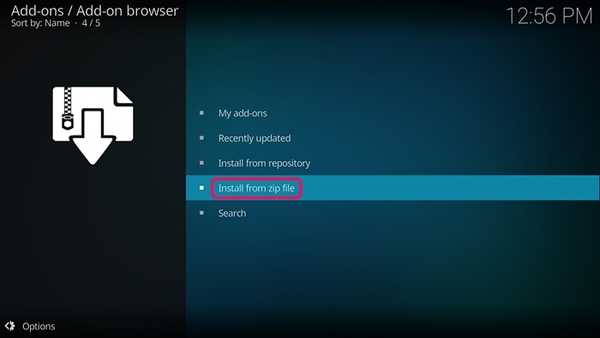
8. Em seguida, nas fontes disponíveis, clique em "Fusão". Depois disso, abra o "comece aqui" pasta. Aqui, basta clicar duas vezes no ícone "plugin.video.freshstart-1.0.5.zip”Para instalar o complemento Fresh Start. Você deve receber uma mensagem notificando que o complemento foi ativado.
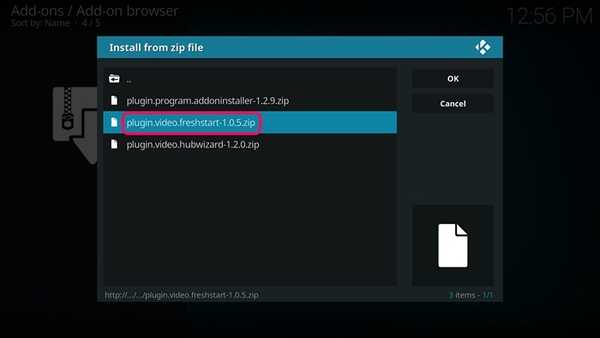
11. Então, vá para o Página de complementos novamente e clique em "Complementos do programa". Aqui, execute o Complemento "Fresh Start".
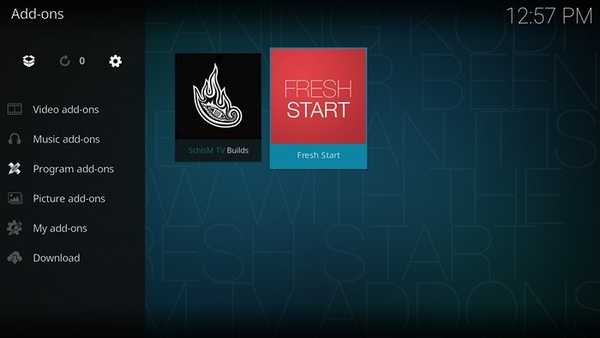
12. Você deve receber uma solicitação para confirmar que realmente deseja restaurar a configuração do Kodi para as configurações padrão. Selecione "sim".
Uma vez feito, sua configuração do Kodi deve ser redefinida e a compilação do Kodi que você instalou será removida. Voce terá que reinicie o sistema ou reinicie o Kodi para que as alterações entrem em vigor.
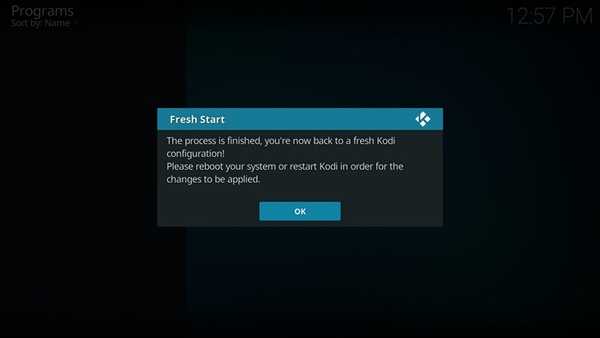
CONSULTE TAMBÉM: Como configurar o Kodi no PC ou Mac: Um guia completo
Novo começo Kodi v17 “Krypton” para remover as construções do Kodi
Bem, é uma pena que o todo-poderoso Kodi não tenha uma opção para redefinir as configurações. Felizmente, o método acima mencionado permite fazer isso com facilidade. Claro, existem várias etapas, mas tudo é muito simples quando você faz isso. Portanto, se você deseja remover as compilações do Kodi ou se deseja apenas redefinir o Kodi, pode fazê-lo iniciando o Kodi novamente. Se você tiver alguma dúvida ou se souber de um método melhor para recomeçar o Kodi, informe-nos na seção de comentários abaixo.















